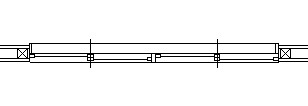◆ 「開口移動」では入力済の開口部の移動が出来ます。
それぞれの入力方法について説明します。
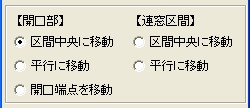 区間中央に移動 移動したい開口部を指示して、区間の始点、終点をヒットします。 平行に移動 開口端点を移動 |
◇「連窓区間」では、連続した複数の窓を一対の窓にします。
連窓区間の始点、終点を指示します。
窓と窓の間に方立が作図されます。
柱入力で窓と窓の間には柱は設けません。
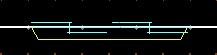
|
◇「連続修正」では、同項目の修正を連続して行ないたいときに利用します。
修正方法
1.「連続修正」ボタンで以下のような画面になります。
2.修正したい項目をクリックしますと修正メニューが出てきます。(下図例参照)
3.修正メニューの一部はこちらで確認して下さい。
4.数値入力もしくはメニューを選択して、修正したい開口をヒットします。
5.連続ヒットできます。
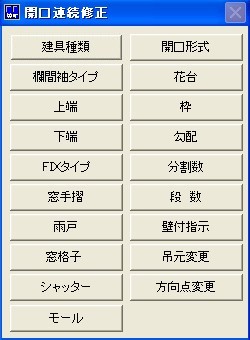 (例) 窓サッシを障子付サッシに変更したいときは、 障子付サッシを選択して、該当する開口部を連続指示します。 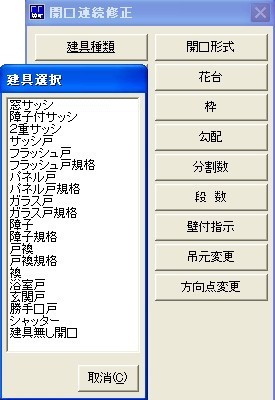 |